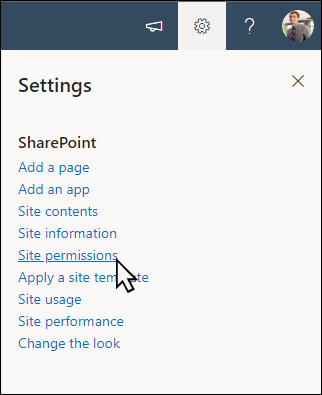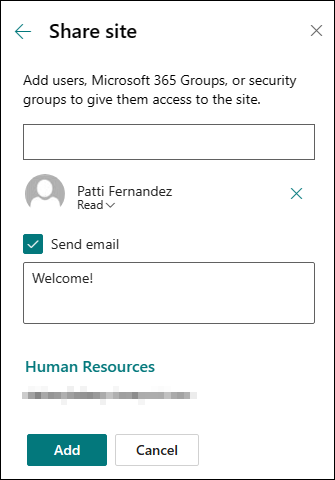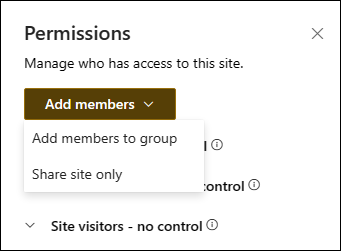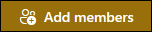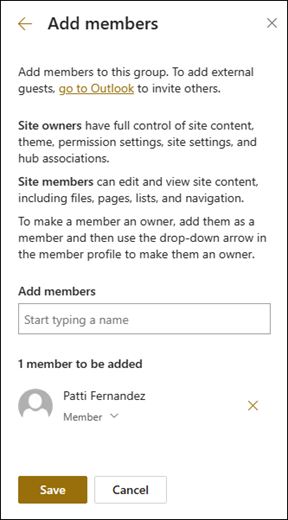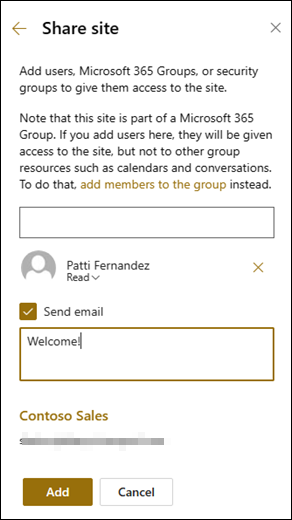Een site delen
Applies To
SharePoint Server-abonnementseditie SharePoint Server 2019 SharePoint Server 2016 SharePoint in Microsoft 365Als u een microsoft SharePoint-site-eigenaar bent, kunt u andere personen toegang geven tot de site door ze toe te voegen als eigenaren, leden of bezoekers. (Wilt u in plaats hiervan een bestand of map delen?) Mogelijk kunt u de site zelfs delen met personen buiten uw organisatie, afhankelijk van de machtigingen die zijn ingesteld door uw organisatie en voor de specifieke site. De stappen voor het delen zijn afhankelijk van het type site. Ga naar de site en volg de stappen die overeenkomen met de knoppen die u ziet.
Opmerking: Als u geen site-eigenaar bent, kunt u mogelijk andere personen uitnodigen voor de site, maar uw uitnodiging genereert een toegangsaanvraag die kan worden goedgekeurd of geweigerd door een site-eigenaar.
Communicatiesites
Deel uw site met anderen nadat u uw site hebt aangepast, beoordeeld en het definitieve concept hebt gepubliceerd.
-
Selecteer Instellingen en vervolgens Sitemachtigingen.
-
Selecteer Site delen.
-
Voer de na(a)m(en) in van alle gebruikers, Microsoft 365 Groepen of beveiligingsgroepen om ze toegang te geven tot de site-inhoud en selecteer hun mate van beheer (lezen, Bewerken, Volledig beheer).
-
Voeg een bericht toe voor de e-mailmelding wanneer u de site deelt of schakel E-mail verzenden uit om het e-mailbericht over te slaan.
-
Selecteer Toevoegen wanneer u klaar bent met het toevoegen van leden en het instellen van machtigingen.
Meer informatie over het beheren van teamsite-instellingen, site-informatie en machtigingen.
Microsoft 365 Verbonden teamsites groeperen
Voor Teamsites die deel uitmaken van een Microsoft 365-groep, zijn er twee manieren om een site te delen:
-
Leden toevoegen aan de groep: hiermee krijgen de gebruikers toegang tot de site, samen met aanvullende groepsbronnen zoals agenda's en gesprekken.
-
Alleen site delen: u kunt ook alleen de site delen zonder ze toe te voegen aan uw Microsoft 365-groep. Hiermee krijgen gebruikers toegang tot de site, maar niet tot andere groepsbronnen zoals agenda's en gesprekken.
-
Selecteer Instellingen en vervolgens Sitemachtigingen.
-
Selecteer Leden toevoegen en Leden toevoegen aan groep.
-
Selecteer Leden toevoegen.
-
Voer de naam(en) in van alle gebruikers die u aan de groep wilt toevoegen en selecteer vervolgens hun machtigingen (Lid, Eigenaar).
-
Kies Opslaan.
Meer informatie over het beheren van teamsite-instellingen, site-informatie en machtigingen.
-
Selecteer Instellingen en vervolgens Sitemachtigingen.
-
Selecteer Leden toevoegen en Site alleendelen.
-
Voer de naam(en) in van alle gebruikers die u toegang wilt verlenen tot site-inhoud en selecteer hun besturingselementniveau (Lezen, Bewerken, Volledige besturing).
-
Voer een optioneel bericht in dat u wilt verzenden met de e-mailmelding die wordt verzonden wanneer de site wordt gedeeld, of schakel het selectievakje E-mail verzenden uit als u geen e-mail wilt verzenden.
-
Selecteer Toevoegen.
Zie SharePoint-sitemachtigingen aanpassen als u aangepaste sitemachtigingengroepen wilt maken.